Panduan Menginstal Lollipop Menggunakan XperiFirm dan Flashtool
Panduan Menginstal Lollipop Menggunakan XperiFirm dan Flashtool -- Sony sudah menghadirkan pembaruan sistem operasi Android 5.0.2 Lollipop untuk sejumlah perangkat Xperia. Mereka adalah Xperia Z3, Xperia Z3 Compact, Xperia Z2, Xperia Z3 Tablet Compact, dan Xperia Z2 Tablet.
Namun, update tersebut baru menyambangi kawasan Nordik (negara-negara Skandinavia) dan Baltik. Pengguna di Indonesia masih harus menunggu pembaruan itu.
Bagi Anda yang tidak bersabar menunggu, ada beberapa langkah yang bisa dilakukan yaitu menginstal file FTF Android 5.0.2 tersebut melalui aplikasi XperiFirm dan Flashtool.
Panduan Instal Lollipop
DISCLAIMER: Bacalah instruksi di bawah ini secara hati-hati dan seksama sebelum mem-flash Xperia Anda. Panduan ini disusun oleh XperiabBlog. Jadi, Xperia Blog dan xperiakita.com tidak bertanggungjawab terhadap semua masalah yang timbul dari flashing yang Anda lakukan. Silakan lakukan dengan penuh hati-hati dan risiko menjadi tanggungjawab Anda sendiri.
Perlu diperhatikan, Anda TIDAK perlu meng-unlock bootloader atau root untuk memflash perangkat. Garansi perangkat Anda juga TIDAK akan hilang karena flash firmware versi baru.
Kami juga merekomendasikan Anda untuk membuat cadangan (backup) firmware FTF resmi Anda, jika suatu waktu dibutuhkan untuk mengirimkan perangkat Anda ke pusat perbaikan. Panduan ini bisa digunakan untuk membuat firmware file, jadi buatlah backup dengan cara mengikuti instruksi di bawah dengan firmware yang relevan dengan perangkat Anda.
Persiapan
1) Enable fitur "USB debugging" pada perangkat Anda: SETTINGS > DEVELOPER OPTIONS
2) Enable ‘Unknown sources’ ada perangkat Anda: Settings > Security
3) Instal driver untuk perangkat Xperia: Kami perlu memastikan bahwa PC sudah dipasangi semua driver yang dibutuhkan untuk perangkat Xperia. Cara terbaik adalah dengan menginstal PC Companion pada perangkat PC Windows Anda.
Pastikan Anda menyambungkan Xperia ke PC sebelum memulai proses pengunduhan hal-hal yang dibutuhkan (driver USB dan ADB). Jika memiliki masalah, kamu perlu menemukan driver yang dibutuhkan (sekali kamu instal aplikasi Flashtool) di lokasi ini: 'C:\Flashtool\drivers’.
Langkah XperiFirm
Langkah pertama adalah mengunduh XperiFirm. Ikuti petunjuk yang ada pada tautan itu untuk menginstal.
Sekali sudah instal, Anda akan melihat program di bawah. Navigasi untuk menemukan perangkat Anda ada di panel kiri. Kamu bisa memilih firmware yang sesuai dengan regional/operator Anda di panel tengah. Sedangkan di panel kanan kamu akan menemukan firmware apa saja yang tersedia untuk kawasan kamu. Klik di file itu untuk mengunduh file.
Setelah diklik, kamu akan dikonfirmasi soal pengunduhan firmware itu. Pastikan fitur "Unpack automatically" dicentang dan kemudian klik "Download" untuk melanjutkan.
Pilih folder mana saja untuk menyimpan firmware baru yang akan Anda unduh.
Firmware akan segera diunduh
Setelah firmware selesai (sempurna) diunduh, kamu akan melihat pesan "pop up" yang muncul yaitu "Unpacked Successfully" lalu klik OK.
Lalu pesan yang sama dengan tulisan "Unpacked Successfully" akan muncul pada kotak dialog pengunduhan. Klik CLOSE.
Cek lokasi pengunduhan file dan cari folder baru yang berisi file firmware yang baru saja Anda unduh.
Di dalam folder, Anda akan menemukan sejumlah file yang terlihat serupa (seperti di bawah). Selamat! Itulah bagian panduan instal XperiFirm. Kamu sekarang perlu menemukan file untuk membuat firmware FTF yang akan digunakan untuk diflash ke perangkat Anda menggunakan Flashtool.
Langkah Flashtool
Unduh dan instal FlashTool di PC Anda. Setelah itu, buka program ini dan Anda akan menemukan seperti gambar di bawah ini. Arahkan ke menu Tools > Bundles > Creat.
Pop-up baru yang dinamakan "Bundler" akan muncul. Klik pada lokasi tiga titik yang ada di pojok kanan atas atau sebaris dengan "Select source folder".
Sekarang pilih folder di mana firmware kamu berada lalu klik "OK".
Pada bagian bawah "folder list" yang ada pada Bundler telah berisi dengan file firmware yang Anda pilih. Sekarang double-click di "Device" untuk menginput model Xperia smartphone atau tablet yang mau Anda flash.
Setelah memilih perangkat, kamu akan diarahkan untuk memilih perangkat Xperia Anda. Jika Anda tidak tahu varian ponsel, silakan buka menu "Settings > About Phone" dan lihat di bawah "Model number".

Sekarang masukkan branding dan nomor firmware ke dalam kotak (seperti di bawah ini). Kamu harus mengetahui informasi detil tentang firmware yang kamu unduh dari XperiFirm sebelumnya.
Sorot semua file yang ada dalam "folder list" dan klik tanda panah ke kanan untuk memindahkan semuanya ke dalam panel "Firmware Content". Lalu klik "Create".
Flashtool kini memulai membuat file firmware FTF. Kamu akan melihat seperti di bawah ini.
Setelah file firmware FTF terbentuk, kamu akan melihat pesan seperti ini.
Untuk memastikan bahwa file firmware FTF sudah terbuat, maka kamu perlu menuju ke lokasi file penyimpanan di PC kamu: “C:\Users\[Nama PC Kamu]\.flashTool\firmwares”.
Sekarang file firmware FTF sudah dibuat, jadi langkah selanjutnya adalah memflash-nya ke perangkat Xperia. Klik pada ikon "petir" di bagian kiri atas Flashtool ke "Flash device".
Pilih "Flashmode" dan klik "OK".
Pilih firmware yang ingin Anda filash dari panel "Firmware". Jika kamu ingin memelihara atau menyimpan aplikasi/data, maka hapus centang pada "DATA" di menu "WIPE". Kemudian klik "Flash".
Flashtool akan mengindikasikan "preparing files for flashing".
Kamu perlu menunggu beberapa waktu --sekitar 60 detik-- agar muncul pesan pop-up seperti di bawah. Sekali ia muncul, kamu perlu menyambungkan perangkat Xperia ke PC. Pastikan perangkat dalam keadaan mati (power off) dan kemudian tekan "tombol "volume down" saat Xperia disambungkan melalui kabel USB.
NOTE: Abaikan langkah di atas jika muncul pesan "press the back button" -- ini merupakan pesan untuk ponsel Xperia produksi Sony Ericsson versi lama.
Flashtool kemudian akan memulai flash perangkat Xperia Anda. Setelah itu Anda akan melihat "Flashing finished" seperti gambar di bawah. Itu artinya langkah flashing Xperia Anda sudah berhasil.
Selamat, Anda kini sudah menginstal Android Lollipop! Sekarang cabut sambungan Xperia dengan PC dan nyalakan perangkat. Jangan takut kalau ia memakan waktu sedikit lama. Jangan apa-apakan ponsel, biarkan ia terus bekerja. []
Sumber
Namun, update tersebut baru menyambangi kawasan Nordik (negara-negara Skandinavia) dan Baltik. Pengguna di Indonesia masih harus menunggu pembaruan itu.
Bagi Anda yang tidak bersabar menunggu, ada beberapa langkah yang bisa dilakukan yaitu menginstal file FTF Android 5.0.2 tersebut melalui aplikasi XperiFirm dan Flashtool.
Panduan Instal Lollipop
DISCLAIMER: Bacalah instruksi di bawah ini secara hati-hati dan seksama sebelum mem-flash Xperia Anda. Panduan ini disusun oleh XperiabBlog. Jadi, Xperia Blog dan xperiakita.com tidak bertanggungjawab terhadap semua masalah yang timbul dari flashing yang Anda lakukan. Silakan lakukan dengan penuh hati-hati dan risiko menjadi tanggungjawab Anda sendiri.
Perlu diperhatikan, Anda TIDAK perlu meng-unlock bootloader atau root untuk memflash perangkat. Garansi perangkat Anda juga TIDAK akan hilang karena flash firmware versi baru.
Kami juga merekomendasikan Anda untuk membuat cadangan (backup) firmware FTF resmi Anda, jika suatu waktu dibutuhkan untuk mengirimkan perangkat Anda ke pusat perbaikan. Panduan ini bisa digunakan untuk membuat firmware file, jadi buatlah backup dengan cara mengikuti instruksi di bawah dengan firmware yang relevan dengan perangkat Anda.
Persiapan
1) Enable fitur "USB debugging" pada perangkat Anda: SETTINGS > DEVELOPER OPTIONS
2) Enable ‘Unknown sources’ ada perangkat Anda: Settings > Security
3) Instal driver untuk perangkat Xperia: Kami perlu memastikan bahwa PC sudah dipasangi semua driver yang dibutuhkan untuk perangkat Xperia. Cara terbaik adalah dengan menginstal PC Companion pada perangkat PC Windows Anda.
Pastikan Anda menyambungkan Xperia ke PC sebelum memulai proses pengunduhan hal-hal yang dibutuhkan (driver USB dan ADB). Jika memiliki masalah, kamu perlu menemukan driver yang dibutuhkan (sekali kamu instal aplikasi Flashtool) di lokasi ini: 'C:\Flashtool\drivers’.
Langkah XperiFirm
Langkah pertama adalah mengunduh XperiFirm. Ikuti petunjuk yang ada pada tautan itu untuk menginstal.
Sekali sudah instal, Anda akan melihat program di bawah. Navigasi untuk menemukan perangkat Anda ada di panel kiri. Kamu bisa memilih firmware yang sesuai dengan regional/operator Anda di panel tengah. Sedangkan di panel kanan kamu akan menemukan firmware apa saja yang tersedia untuk kawasan kamu. Klik di file itu untuk mengunduh file.
Setelah diklik, kamu akan dikonfirmasi soal pengunduhan firmware itu. Pastikan fitur "Unpack automatically" dicentang dan kemudian klik "Download" untuk melanjutkan.
Pilih folder mana saja untuk menyimpan firmware baru yang akan Anda unduh.
Firmware akan segera diunduh
Setelah firmware selesai (sempurna) diunduh, kamu akan melihat pesan "pop up" yang muncul yaitu "Unpacked Successfully" lalu klik OK.
Lalu pesan yang sama dengan tulisan "Unpacked Successfully" akan muncul pada kotak dialog pengunduhan. Klik CLOSE.
Cek lokasi pengunduhan file dan cari folder baru yang berisi file firmware yang baru saja Anda unduh.
Di dalam folder, Anda akan menemukan sejumlah file yang terlihat serupa (seperti di bawah). Selamat! Itulah bagian panduan instal XperiFirm. Kamu sekarang perlu menemukan file untuk membuat firmware FTF yang akan digunakan untuk diflash ke perangkat Anda menggunakan Flashtool.
Langkah Flashtool
Unduh dan instal FlashTool di PC Anda. Setelah itu, buka program ini dan Anda akan menemukan seperti gambar di bawah ini. Arahkan ke menu Tools > Bundles > Creat.
Pop-up baru yang dinamakan "Bundler" akan muncul. Klik pada lokasi tiga titik yang ada di pojok kanan atas atau sebaris dengan "Select source folder".
Sekarang pilih folder di mana firmware kamu berada lalu klik "OK".
Pada bagian bawah "folder list" yang ada pada Bundler telah berisi dengan file firmware yang Anda pilih. Sekarang double-click di "Device" untuk menginput model Xperia smartphone atau tablet yang mau Anda flash.
Setelah memilih perangkat, kamu akan diarahkan untuk memilih perangkat Xperia Anda. Jika Anda tidak tahu varian ponsel, silakan buka menu "Settings > About Phone" dan lihat di bawah "Model number".

Sekarang masukkan branding dan nomor firmware ke dalam kotak (seperti di bawah ini). Kamu harus mengetahui informasi detil tentang firmware yang kamu unduh dari XperiFirm sebelumnya.
Sorot semua file yang ada dalam "folder list" dan klik tanda panah ke kanan untuk memindahkan semuanya ke dalam panel "Firmware Content". Lalu klik "Create".
Flashtool kini memulai membuat file firmware FTF. Kamu akan melihat seperti di bawah ini.
Setelah file firmware FTF terbentuk, kamu akan melihat pesan seperti ini.
Untuk memastikan bahwa file firmware FTF sudah terbuat, maka kamu perlu menuju ke lokasi file penyimpanan di PC kamu: “C:\Users\[Nama PC Kamu]\.flashTool\firmwares”.
Sekarang file firmware FTF sudah dibuat, jadi langkah selanjutnya adalah memflash-nya ke perangkat Xperia. Klik pada ikon "petir" di bagian kiri atas Flashtool ke "Flash device".
Pilih "Flashmode" dan klik "OK".
Pilih firmware yang ingin Anda filash dari panel "Firmware". Jika kamu ingin memelihara atau menyimpan aplikasi/data, maka hapus centang pada "DATA" di menu "WIPE". Kemudian klik "Flash".
Flashtool akan mengindikasikan "preparing files for flashing".
Kamu perlu menunggu beberapa waktu --sekitar 60 detik-- agar muncul pesan pop-up seperti di bawah. Sekali ia muncul, kamu perlu menyambungkan perangkat Xperia ke PC. Pastikan perangkat dalam keadaan mati (power off) dan kemudian tekan "tombol "volume down" saat Xperia disambungkan melalui kabel USB.
NOTE: Abaikan langkah di atas jika muncul pesan "press the back button" -- ini merupakan pesan untuk ponsel Xperia produksi Sony Ericsson versi lama.
Flashtool kemudian akan memulai flash perangkat Xperia Anda. Setelah itu Anda akan melihat "Flashing finished" seperti gambar di bawah. Itu artinya langkah flashing Xperia Anda sudah berhasil.
Selamat, Anda kini sudah menginstal Android Lollipop! Sekarang cabut sambungan Xperia dengan PC dan nyalakan perangkat. Jangan takut kalau ia memakan waktu sedikit lama. Jangan apa-apakan ponsel, biarkan ia terus bekerja. []
Sumber











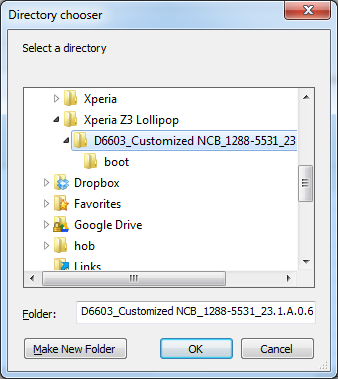


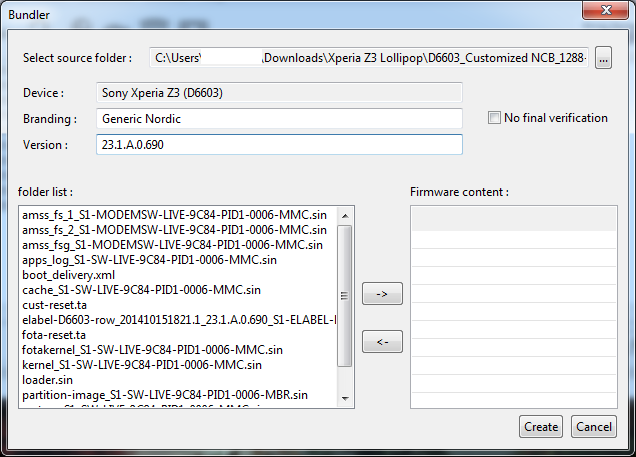


















Post a Comment